iOS
Um ein iOS-Gerät mit AdGuard DNS zu verbinden, fügen Sie es zunächst der Übersicht hinzu:
- In Übersicht klicken Sie auf Neues Gerät verbinden.
- Wählen Sie im Auswahlmenü Gerätetyp iOS.
- Benennen Sie das Gerät.
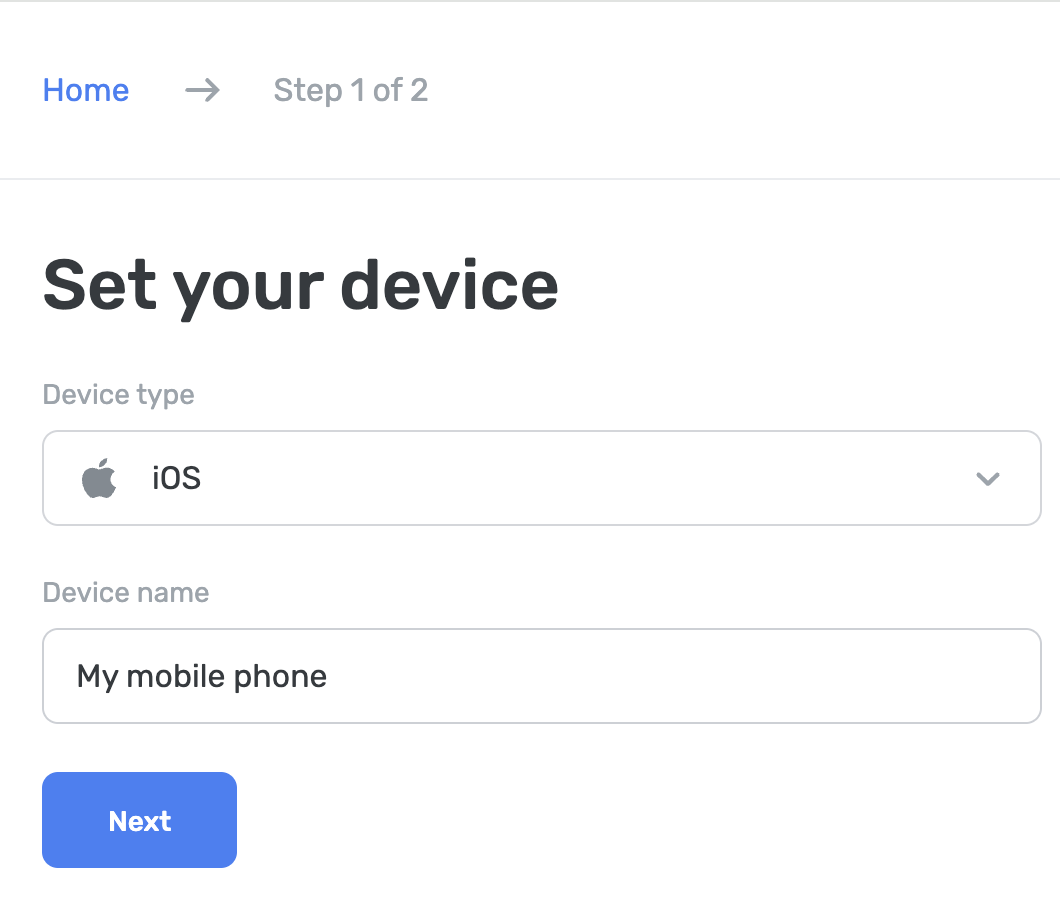
AdGuard DNS-App verwenden
Die AdGuard DNS-App ist für den grundlegenden Schutz auf DNS-Ebene konzipiert — sie blockiert Werbung, Tracker und schädliche Websites. Wenn Sie nicht den vollen Funktionsumfang von AdGuard Werbeblocker oder AdGuard VPN benötigen, ist dies möglicherweise die beste Wahl für Sie.
So richten Sie Ihr Gerät ein:
- Laden Sie die AdGuard DNS-App herunter.
- Gehen Sie zu Ihrer AdGuard DNS Übersicht unter adguard-dns.io/dashboard.
- Klicken Sie auf Neues Gerät hinzufügen im Tab Startseite.
- Wählen Sie Ihren Gerätetyp und geben Sie ihm einen Namen, und klicken Sie dann auf Weiter.
- Erweitern Sie den Abschnitt AdGuard-Apps verwenden.
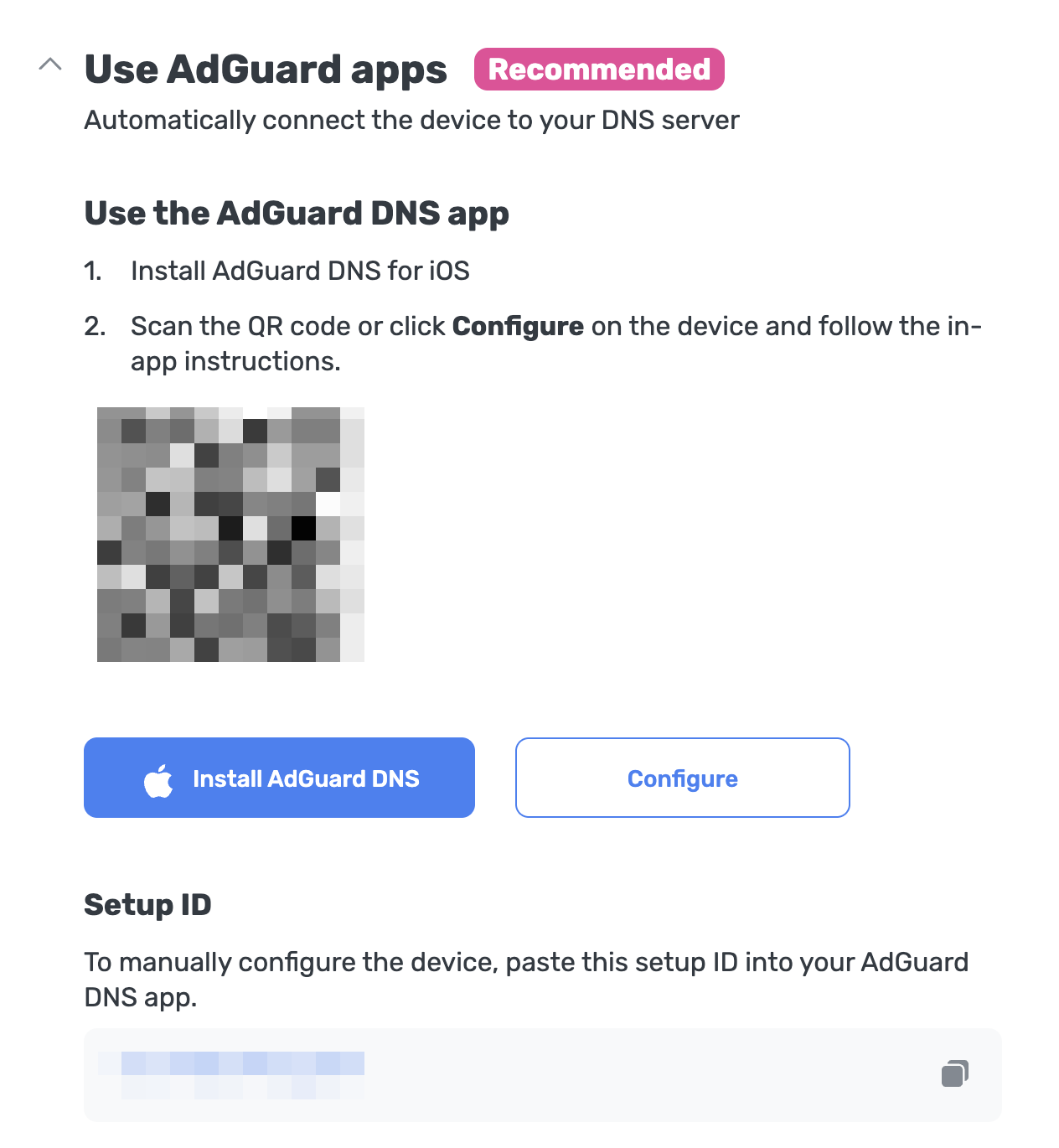
Wählen Sie unter AdGuard DNS-App verwenden eine dieser Einrichtungsmethoden aus:
Klicken Sie auf Konfigurieren, wenn Sie sich auf dem Gerät befinden, das Sie schützen möchten.
Scannen Sie den QR-Code mit dem Gerät, das Sie schützen möchten.
Kopieren Sie Ihre Setup-ID und fügen Sie sie direkt in die App ein.
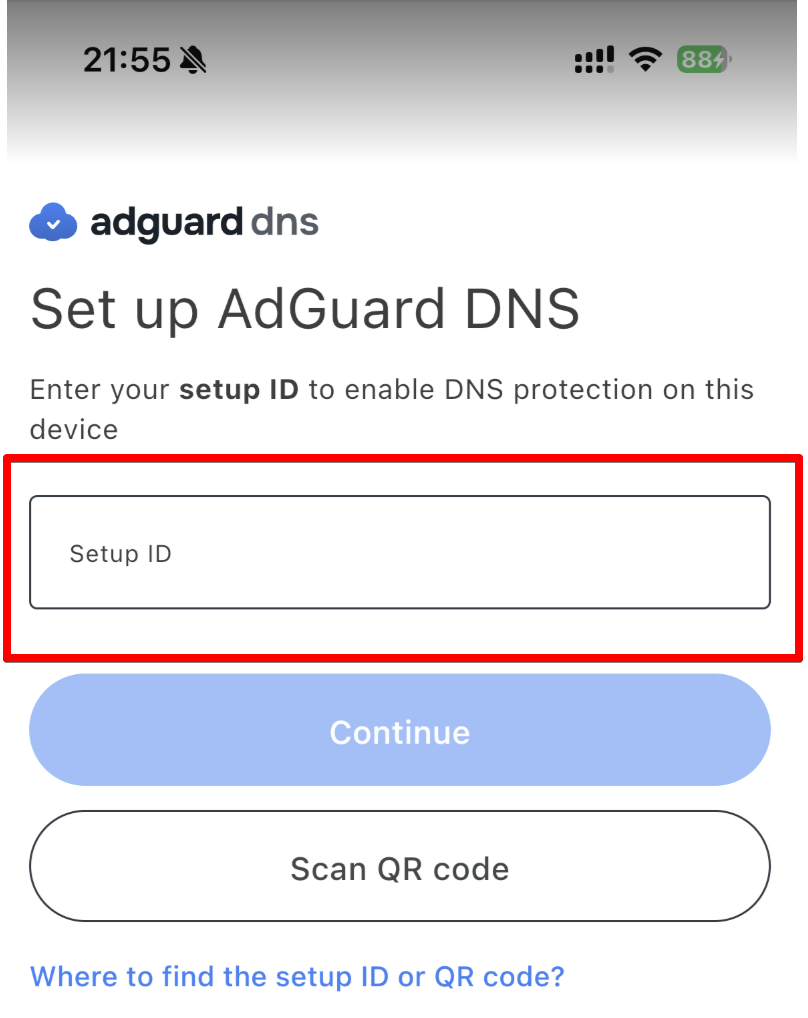
Tippen Sie auf Weiter → Verbinden.
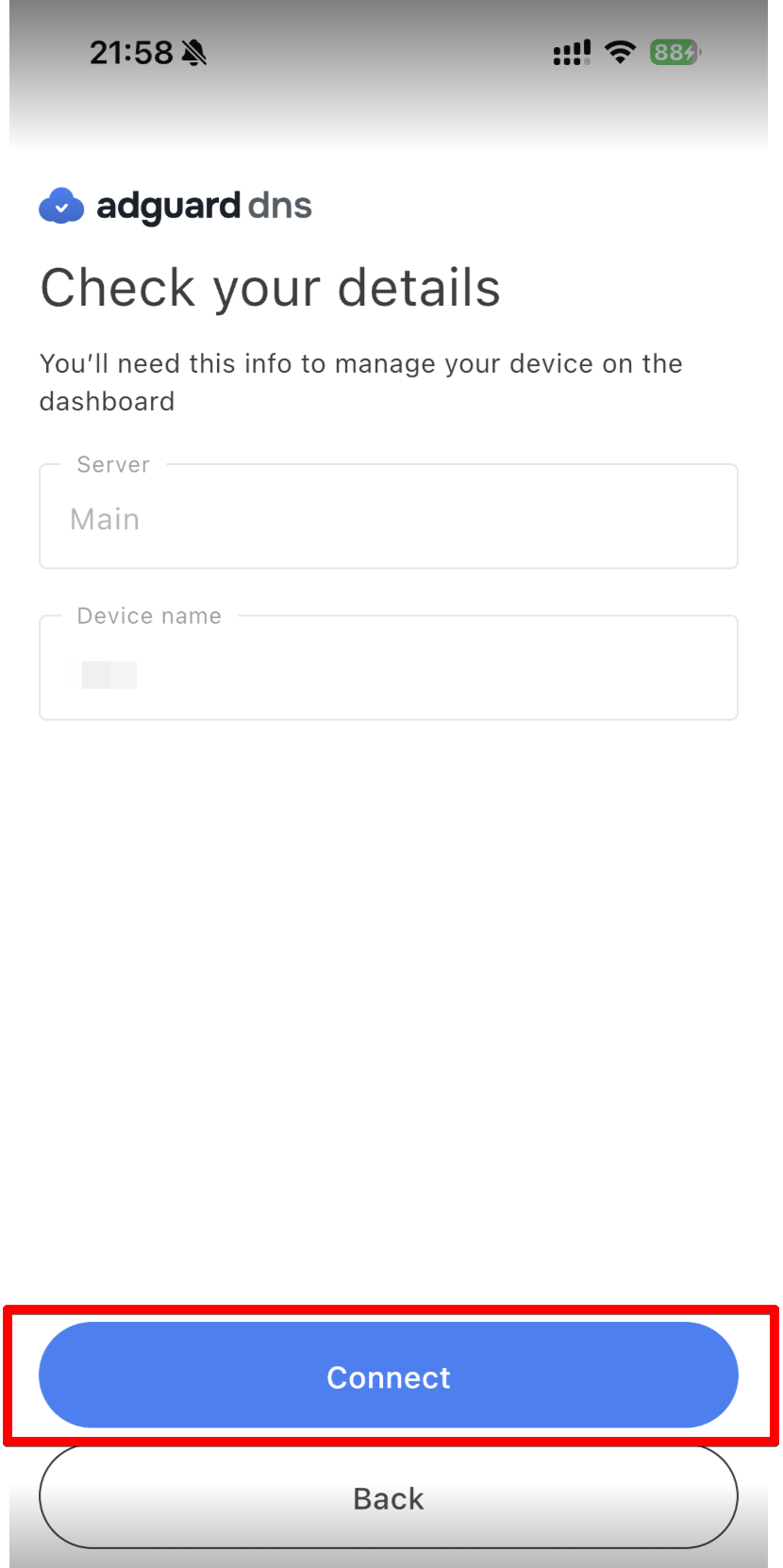
- Ihr Gerät ist erfolgreich mit AdGuard DNS verbunden. Sie müssen nur auf Aktivieren tippen, um den Schutz zu starten.
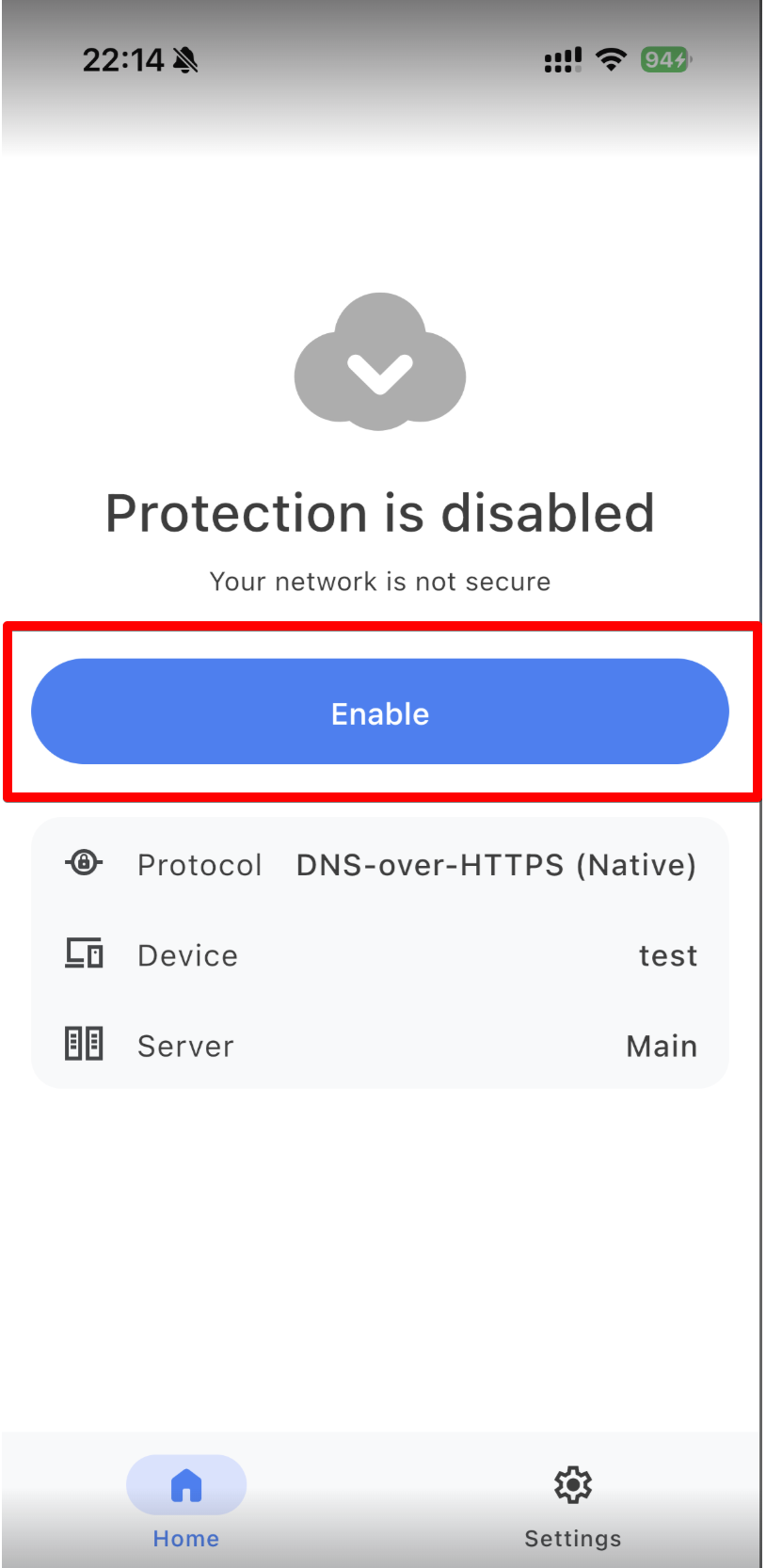
Wenn Sie ein VPN-basiertes Protokoll verwenden, müssen Sie dennoch die Erstellung eines VPN-Profils zulassen, bevor Sie vollständig geschützt sind. Gehen Sie dazu auf die Startseite der App, klicken Sie auf Aktivieren und folgen Sie den Anweisungen in der App.
Wenn Sie lieber das native DNS verwenden möchten, gehen Sie zu Einstellungen → Allgemein → VPN & Geräteverwaltung → DNS und aktivieren Sie AdGuard DNS.
Fertig! Ihr Gerät ist erfolgreich mit AdGuard DNS verbunden.
AdGuard Werbeblocker verwenden (kostenpflichtige Option)
Die AdGuard-App ermöglicht die Nutzung von verschlüsseltem DNS und eignet sich gut für die Einrichtung von AdGuard DNS auf Ihrem iOS-Gerät. Sie können zwischen verschiedenen Verschlüsselungsprotokollen wählen. Zusätzlich zur DNS-Filterung erhalten Sie auch einen hervorragenden Werbeblocker, der im gesamten System funktioniert.
- Installieren Sie die AdGuard-App auf dem Gerät, das Sie mit AdGuard DNS verbinden möchten.
- Öffnen Sie die AdGuard-App.
- Wählen Sie die Registerkarte Schutz im unteren Menü.
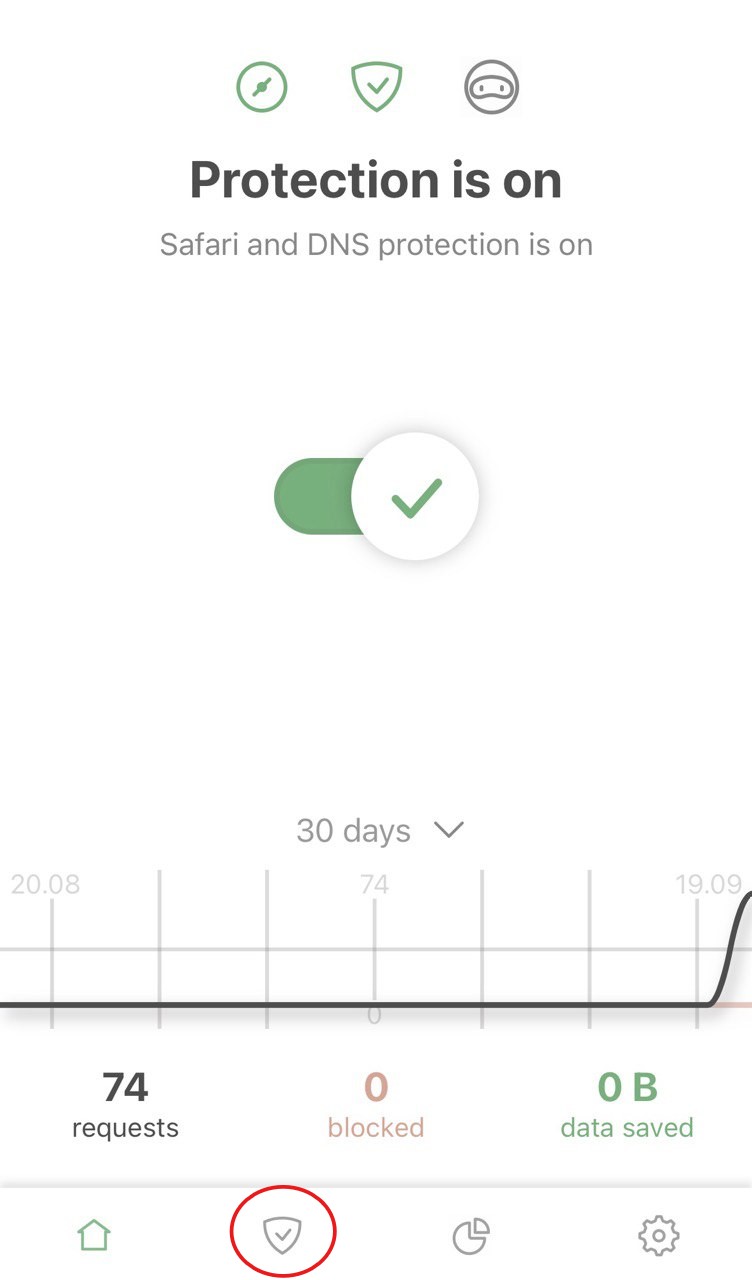
- Stellen Sie sicher, dass DNS-Schutz aktiviert ist, und tippen Sie darauf. Wählen Sie DNS-Server.
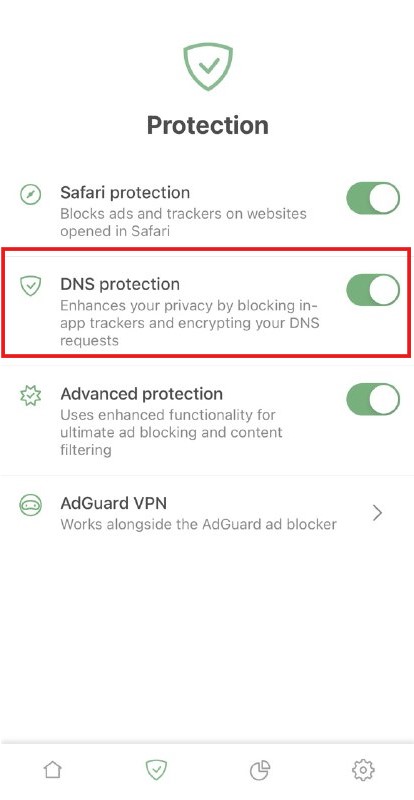
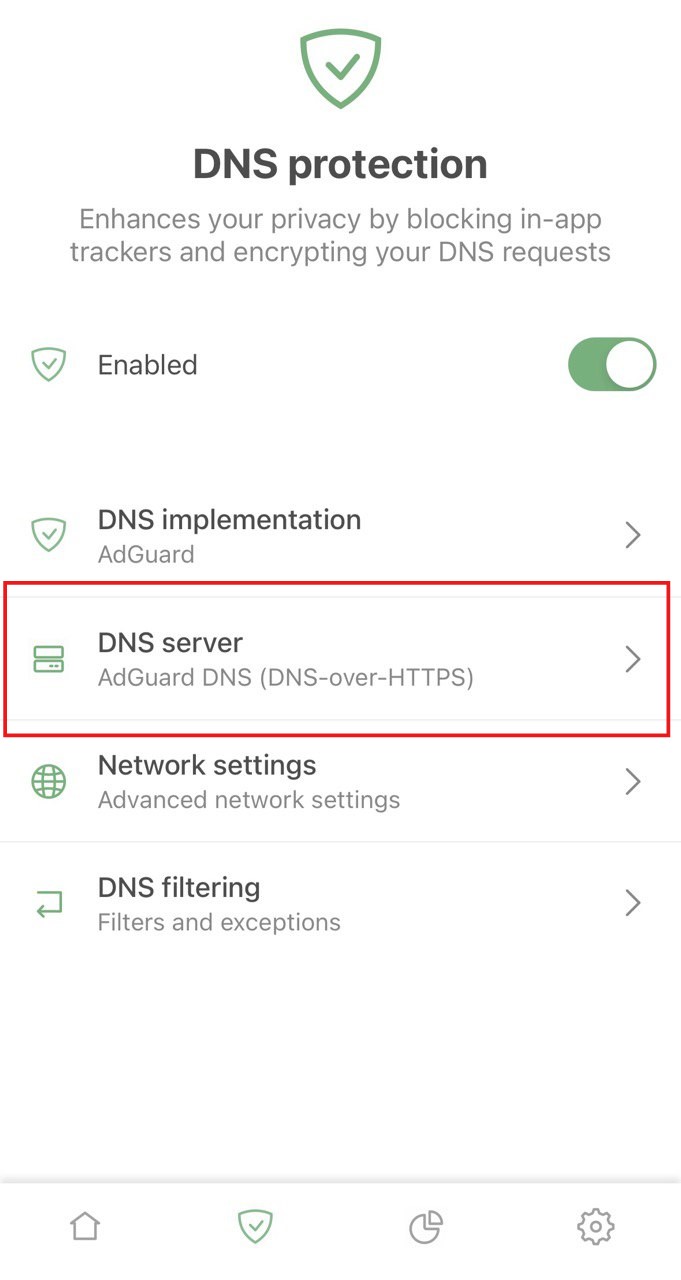
- Blättern Sie nach unten und tippen Sie auf Benutzerdefinierten DNS-Server hinzufügen.
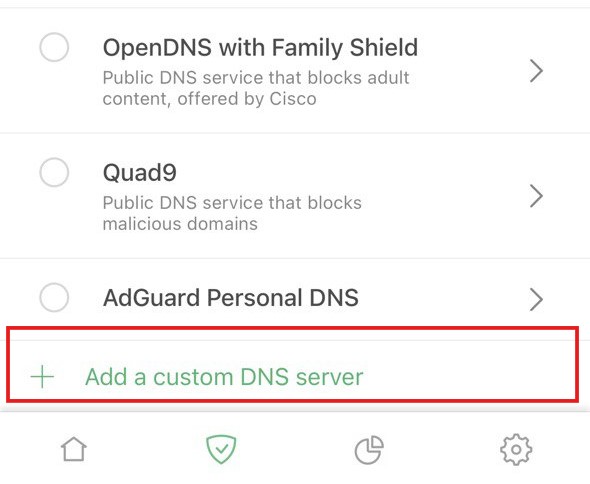
- Kopieren Sie eine der folgenden DNS-Adressen und fügen Sie sie in das Feld Adresse des DNS-Servers in der App ein. Wenn Sie nicht sicher sind, welche Sie verwenden sollen, wählen Sie DNS-over-HTTPS.
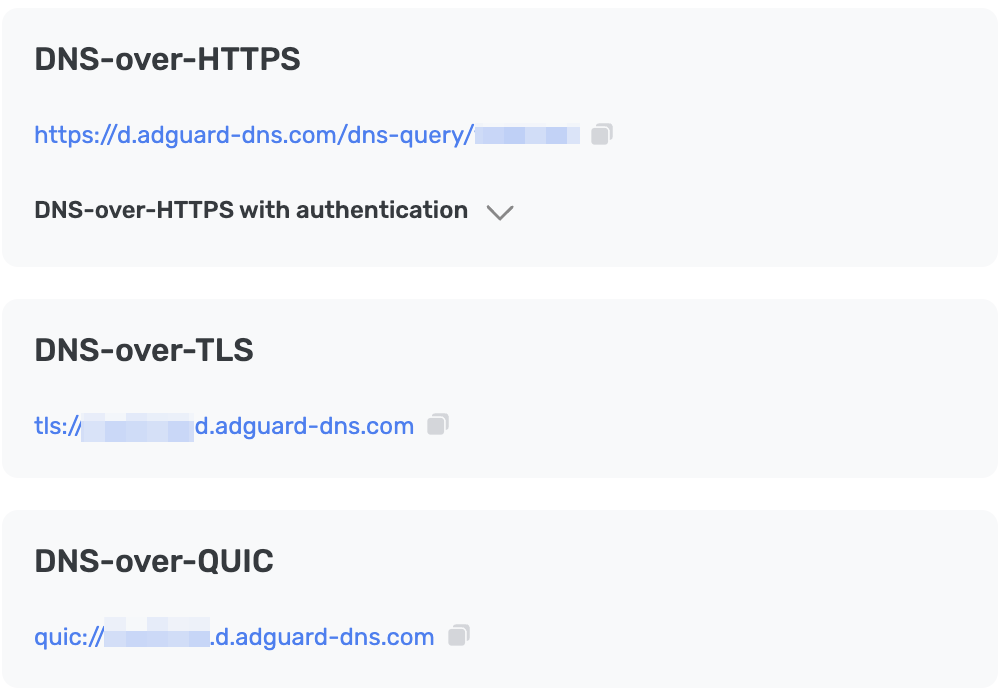
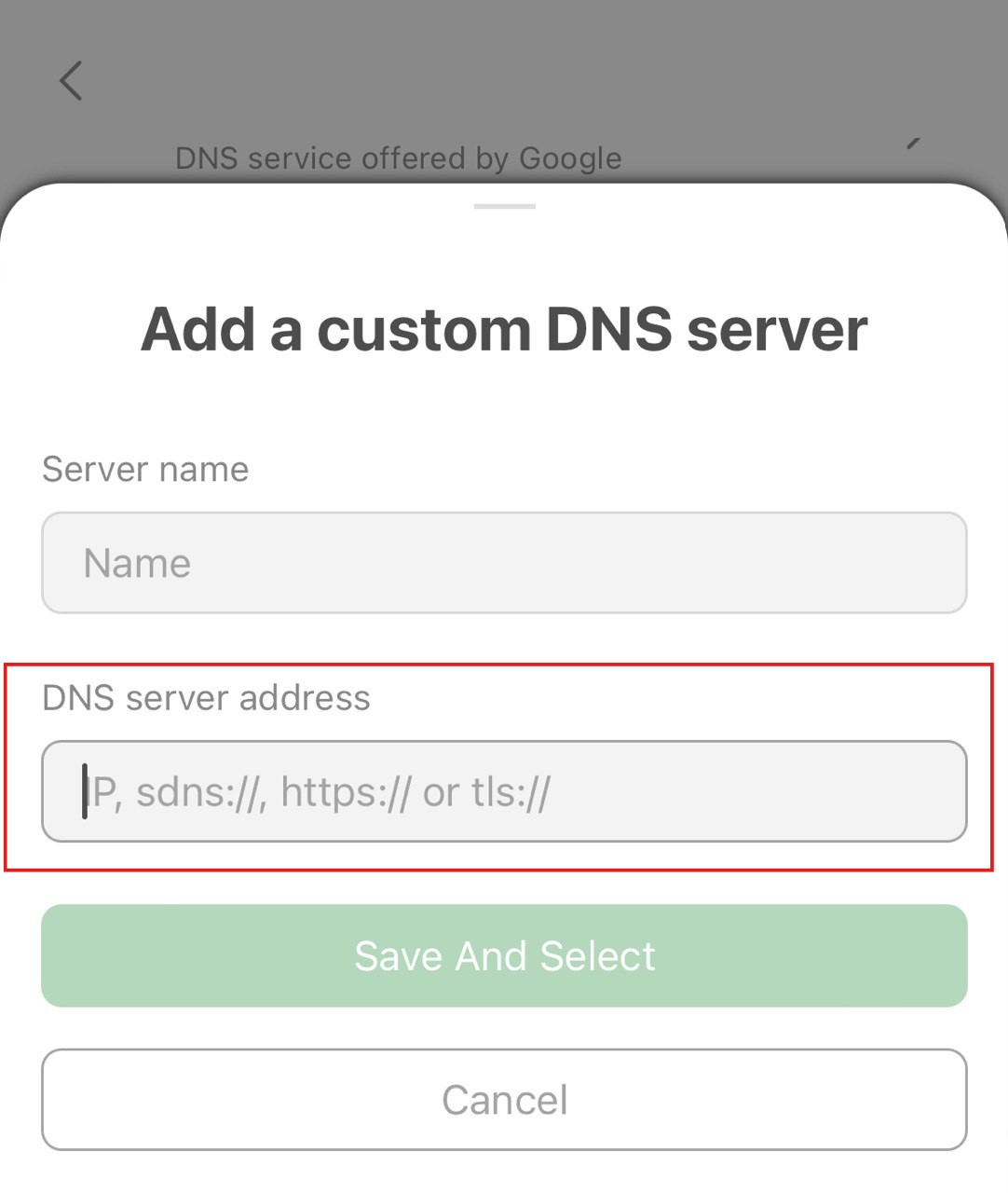
- Tippen Sie auf Speichern und Auswählen.
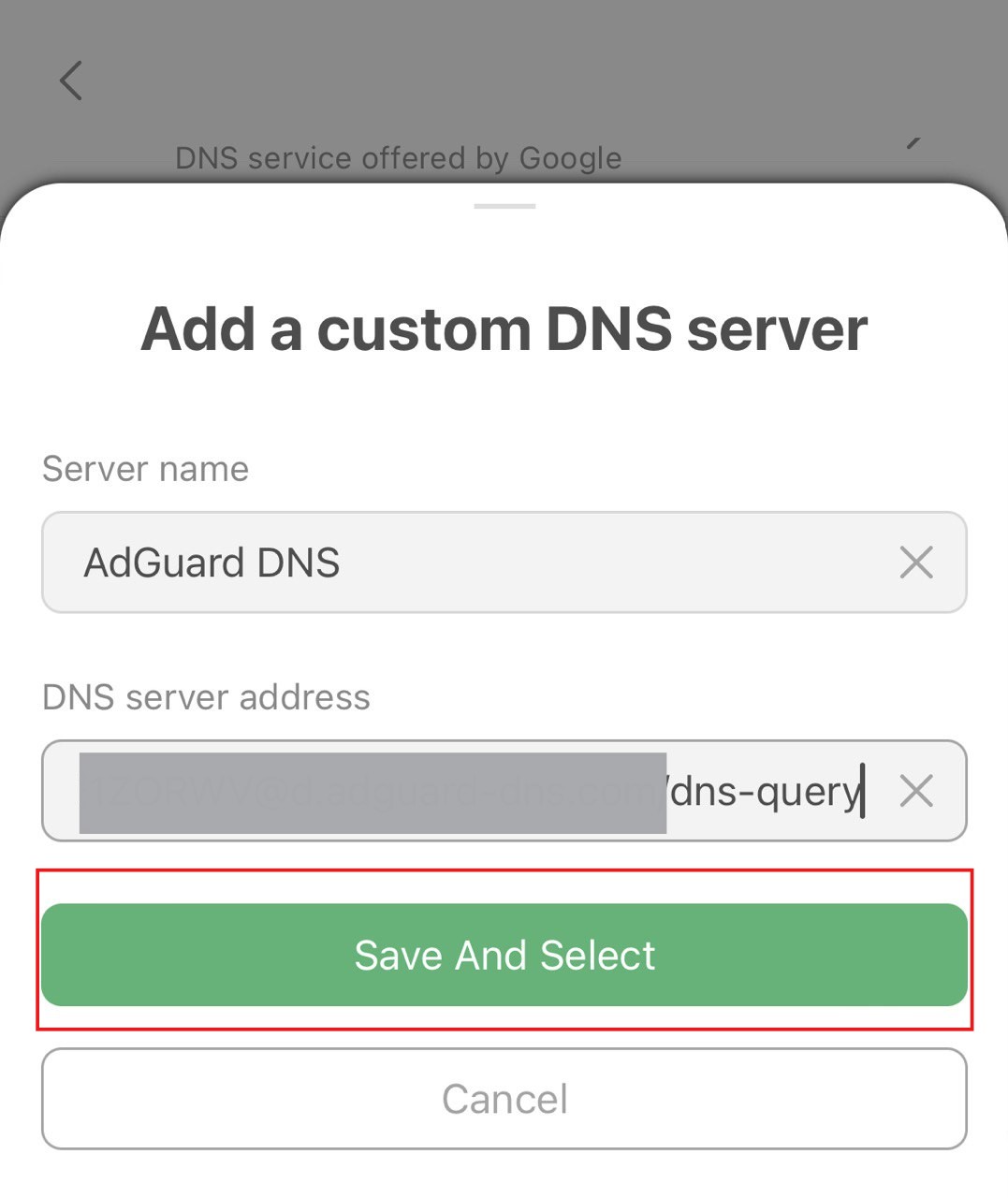
- Ihr neu erstellter Server muss am Ende der Liste erscheinen.
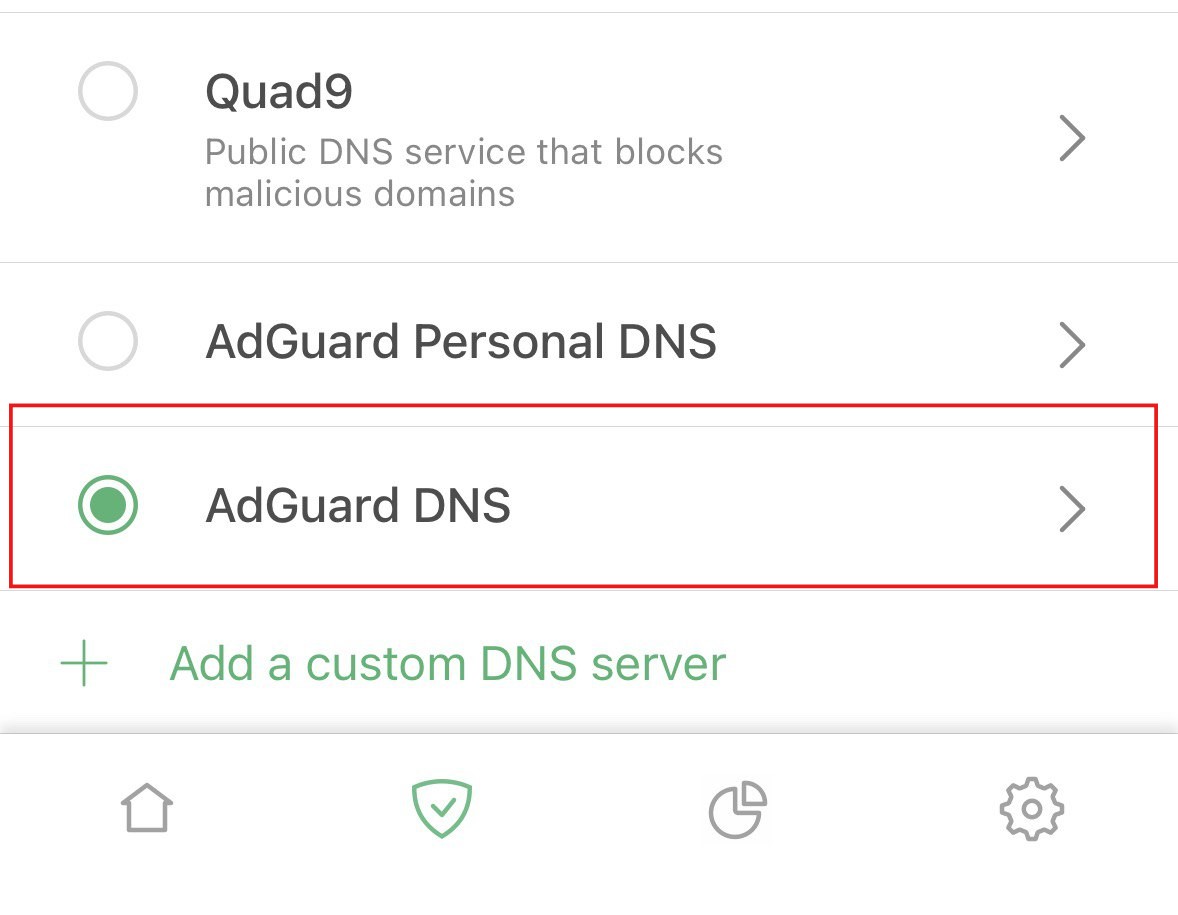
Fertig! Ihr Gerät ist erfolgreich mit AdGuard DNS verbunden.
AdGuard VPN verwenden
Nicht alle VPN-Dienste unterstützen verschlüsseltes DNS. Unser VPN jedoch schon, daher ist AdGuard VPN die erste Wahl für Sie, wenn Sie sowohl ein VPN als auch ein privates DNS benötigen.
- Installieren Sie die AdGuard VPN-App auf dem Gerät, das Sie mit AdGuard DNS verbinden möchten.
- Öffnen Sie die AdGuard VPN-App.
- Tippen Sie auf das Zahnradsymbol in der unteren rechten Ecke des Bildschirms.
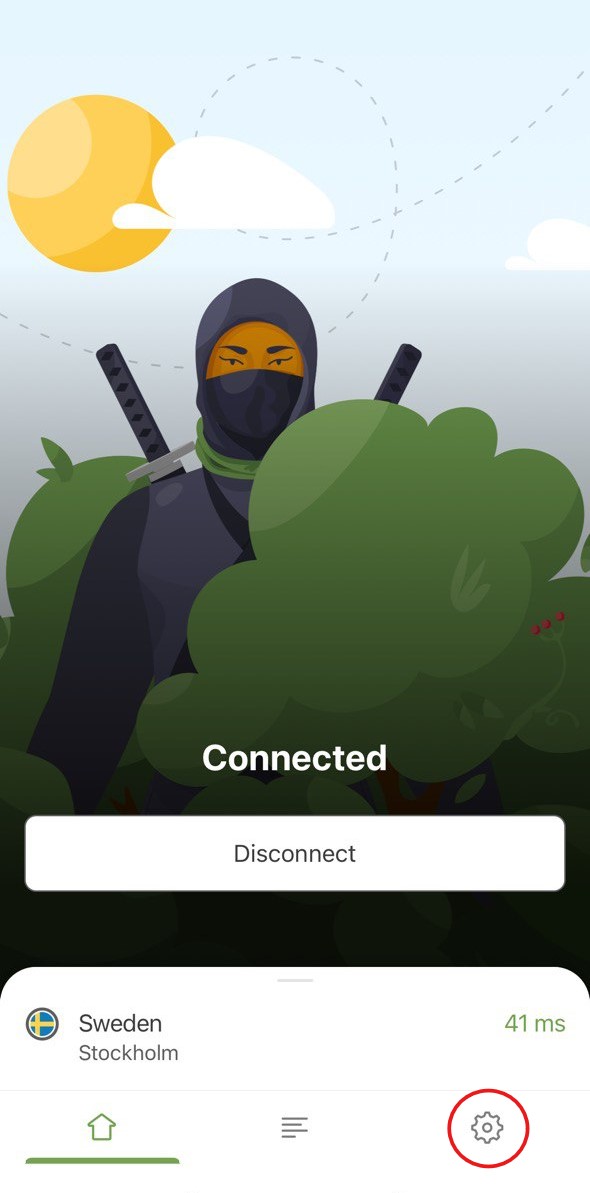
- Öffnen Sie Allgemein.
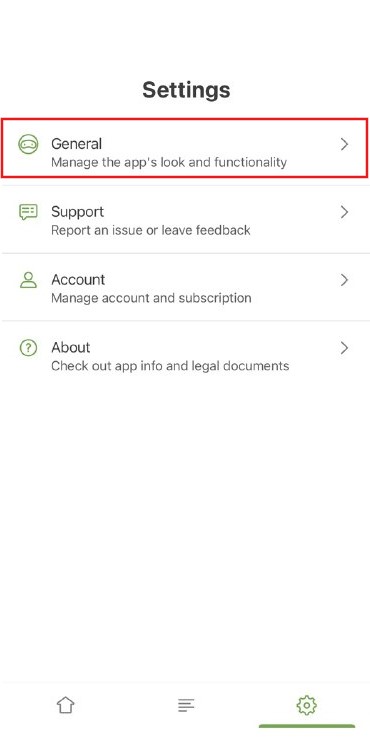
- Wählen Sie DNS-Server.
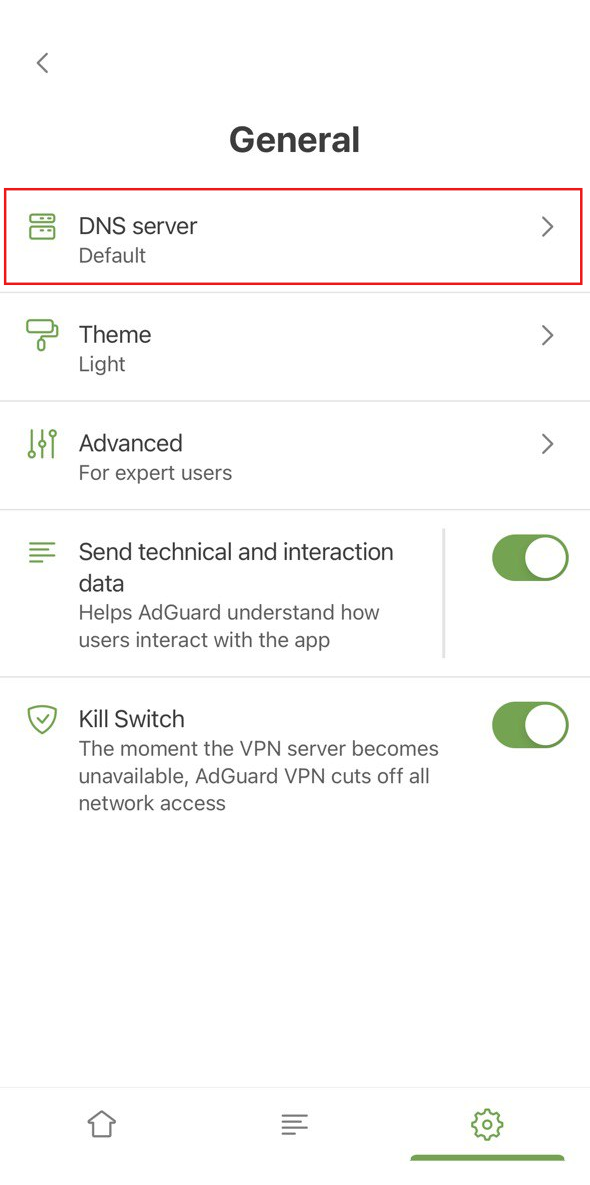
- Blättern Sie nach unten zu Benutzerdefinierten DNS-Server hinzufügen.
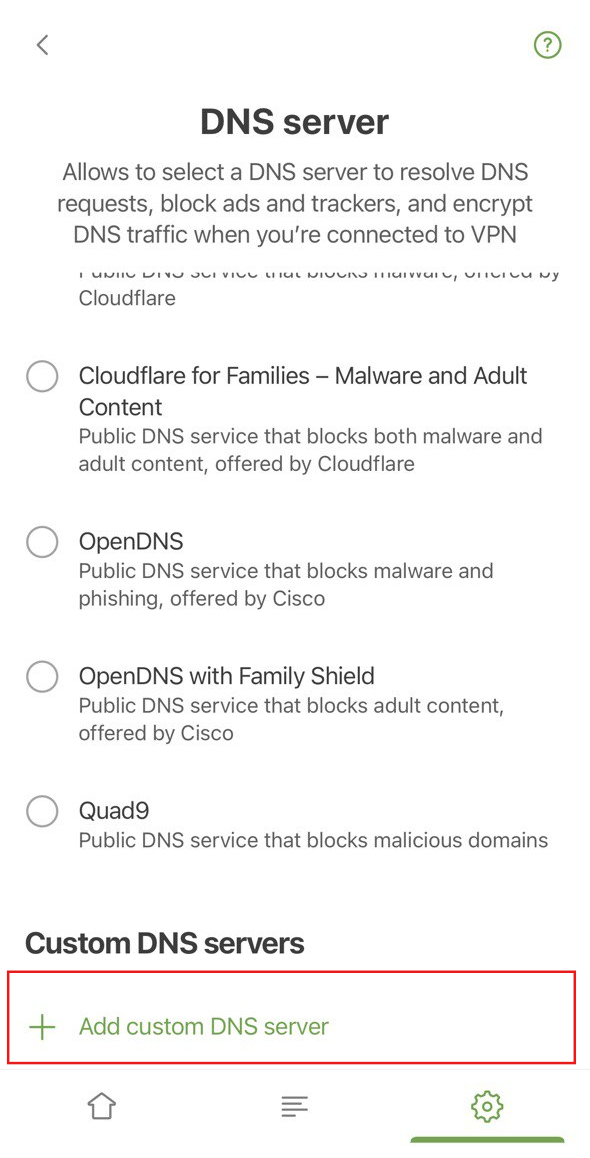
- Kopieren Sie eine der folgenden DNS-Adressen und fügen Sie sie in das Textfeld Adresse des DNS-Servers ein. Wenn Sie nicht sicher sind, welche Sie verwenden sollen, wählen Sie DNS-over-HTTPS.
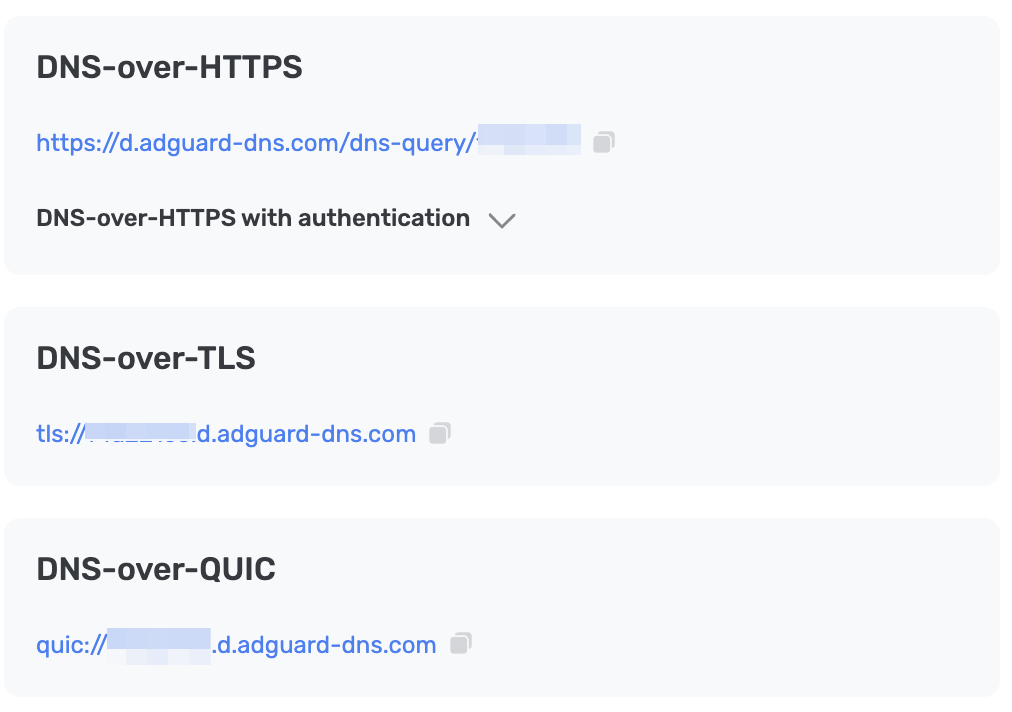
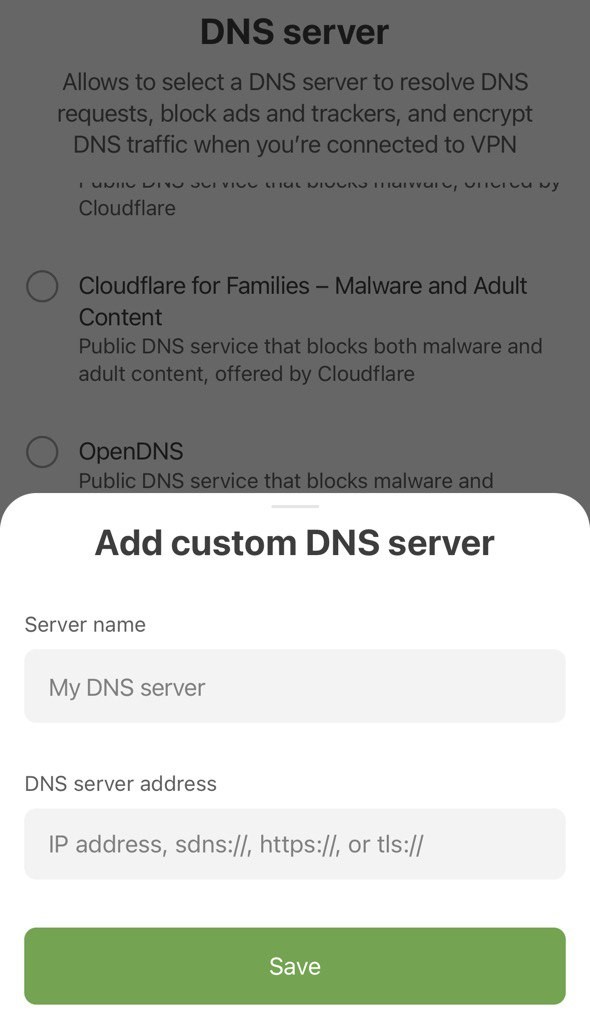
- Tippen Sie auf Speichern.
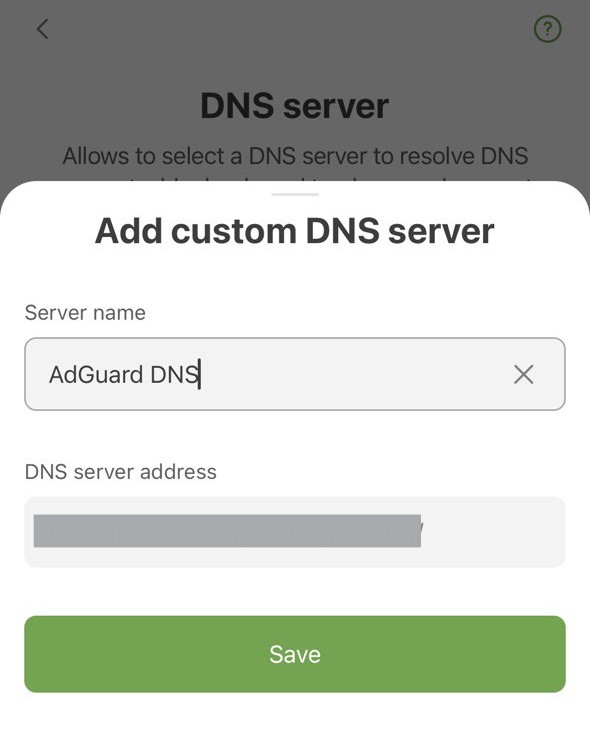
- Ihr neu erstellter Server wird im Abschnitt Benutzerdefinierte DNS-Server angezeigt.
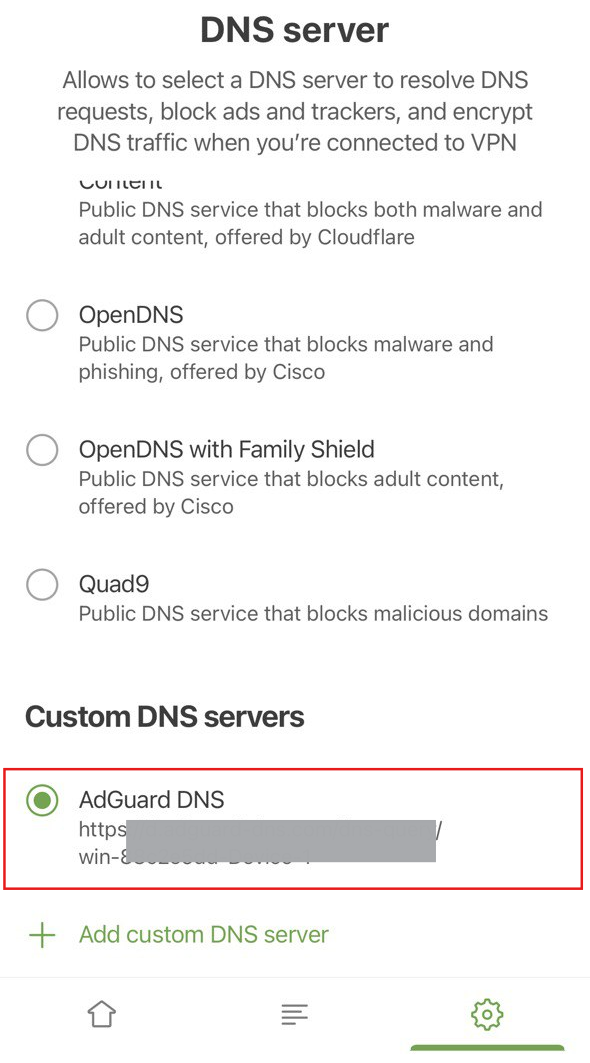
Fertig! Ihr Gerät ist erfolgreich mit AdGuard DNS verbunden.
Ein Konfigurationsprofil verwenden
Ein iOS-Geräteprofil, von Apple auch als Konfigurationsprofil bezeichnet, ist eine zertifikatsignierte XML-Datei, die Sie manuell auf Ihrem iOS-Gerät installieren oder mithilfe einer MDM-Lösung bereitstellen können. Außerdem können Sie Privates AdGuard DNS auf Ihrem Gerät konfigurieren.
Wenn Sie ein VPN verwenden, wird das Konfigurationsprofil ignoriert.
- Laden Sie das Profil herunter.
- Öffnen Sie die Einstellungen.
- Tippen Sie auf Profil heruntergeladen.
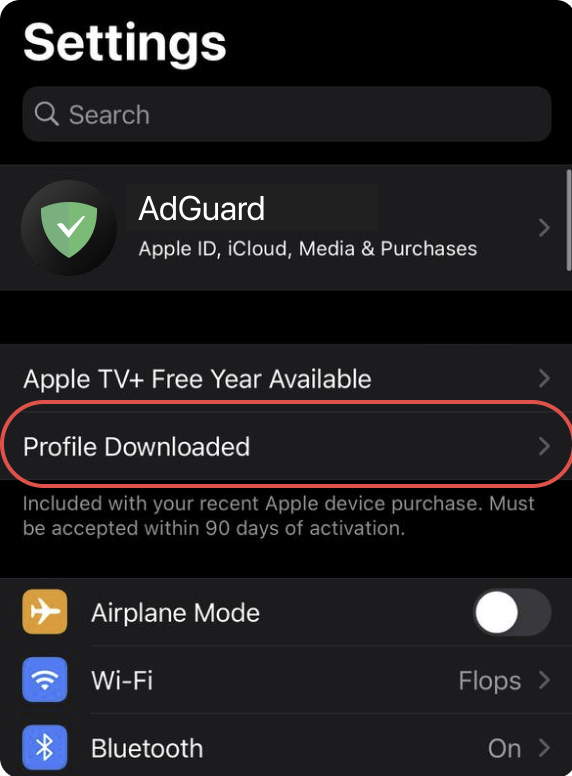
- Tippen Sie auf „Installieren“ und folgen Sie den Anweisungen.
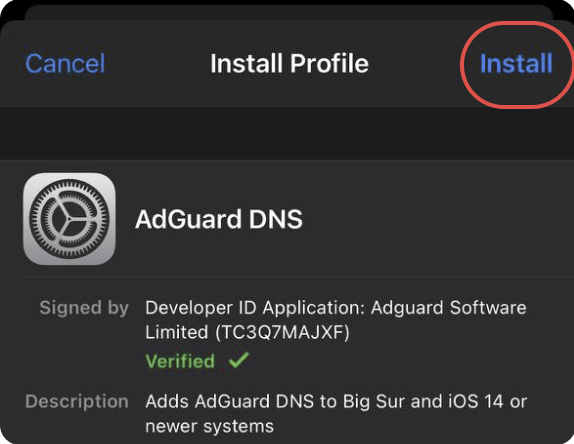
Unverschlüsseltes DNS konfigurieren
Wenn Sie keine zusätzliche Software für die DNS-Konfiguration verwenden möchten, können Sie sich für unverschlüsseltes DNS entscheiden. Sie haben zwei Möglichkeiten: Verknüpfte IPs oder dedizierte IPs zu verwenden.